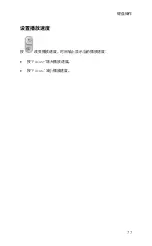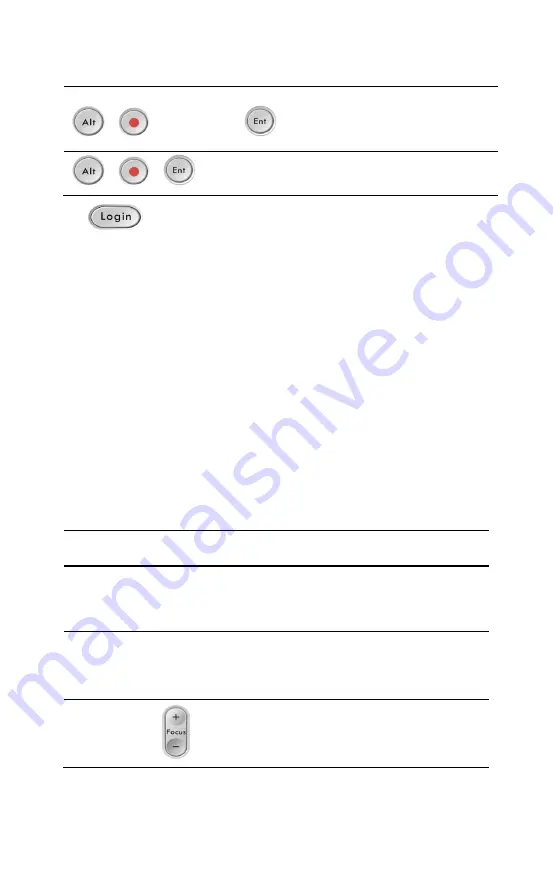
HUS-D4-E-Pro User Guide
74
显示器编号
停止指定显示器的所有实时视
频。显示器编号为:
1
至
4
。
停止当前解码器的所有实时视频。
按
进入窗口选择模式,按以下任意一种方法选择窗口:
•
向上、下、左或右移动摇杆。
•
按触摸滑轮的前进、后退、左箭头和右箭头按键。
若窗口边框为蓝色,则该窗口是实时视频模式。若窗口边框为黄色,
则该窗口是历史视频播放模式。
控制实时视频
以下按键操作及其功能仅针对实时视频模式:
表
7-3
按键操作(实时视频)
按键操作
功能
向上、下、左或右移动摇杆
当前摄像机向上、下、左或右
转动。
顺时针或逆时针旋转摇杆
顺时针旋转摇杆放大画面。
逆时针旋转摇杆缩小画面。
Focus+
:增大焦距。
Focus-
:减小焦距。
Содержание HUS-D4-E-Pro
Страница 2: ......
Страница 7: ...HUS D4 E Pro Four Channels High Definition Network Video Process Server User Guide ...
Страница 8: ......
Страница 45: ...HUS D4 Pro 四通道高清网络视频处理服务器 用户手册 ...
Страница 46: ......
Страница 59: ...安装与操作 51 图 3 4 菜单 可直接打开常用系统工具 如 我的电脑 控制面板 和 任务管理 器 可对 HUS D4 Pro 进行配置 关机 重启和关闭操作 可播放 HUS 客户端的视图 同步回放和历史视频切片等 ...
Страница 68: ...HUS D4 E Pro User Guide 60 图 5 3 设备管理 点击左侧设备树栏的 数字化视频前端设备 显示以下页面 图 5 4 数字化视频前端设备 点击 新建 显示以下页面 ...
Страница 71: ...HUS 数据管理中心 63 图 5 8 选择解码器设备 点击 设备连接 图 5 9 选择设备 勾选设备名称 点击 添加 已添加的设备显示在中间栏 ...
Страница 72: ...HUS D4 E Pro User Guide 64 图 5 10 添加设备 点击 设备连接 显示 下级设备参数 标签页 点击 下级设备参 数 图 5 11 下级设备参数 在中间栏点击已添加的设备名称 ...
Страница 76: ...HUS D4 E Pro User Guide 68 图 5 18 添加到设备视图完成 将解码器添加到设备视图后 客户端界面将显示所添加的解码器设备 见图 6 1 ...
Страница 85: ...键盘操作 77 设置播放速度 按 改变播放速度 时间轴上显示当前播放速度 按 Focus 增大播放速度 按 Focus 减小播放速度 ...
Страница 87: ......